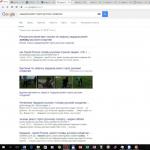Ne punem dresuri în Photoshop. Ne-am pus dresuri în Photoshop Textura dresurilor de nailon pentru Photoshop
Există multe lecții utile despre texturare, dar din anumite motive nu acordă prea multă importanță întinderii texturii.
Drept urmare, mulți oameni uită de asta și scot o textură omogenă complet plată pe obiectele cu pseudo-volum. Arată în consecință.
Desigur, puteți picta toate detaliile și texturile cu o singură pensulă de pixeli și există chiar și eroi care o fac! Din păcate, nu sunt unul dintre ei, mă voi spânzura să desenez totul cu pixuri, dacă pot copia și lipi….
Partea 1
Să încercăm să decorăm camera pentru Fair Lady.
Iată o doamnă atât de frumoasă pe care am înfățișat-o (îmi cer scuze anticipat pentru bancurile de perspectivă, dar când încerc să înfățișez obiecte pe care nu le văd, rămân fără curs de desen școlar, proiecție izometrică).
Deci, sa zicem ca doamna este pregatita, camera, in principiu, si. Dar arată cumva „chel”, evident că lipsește ceva.
Cred că scaunului îi lipsește lemnul, pereții sunt din piatră, iar podeaua este mochetă. Nici un model discret pe rochie nu ar strica...
Memento: pentru a face o textură dintr-o imagine, trebuie să deschideți această imagine în Photoshop și să mergeți la Editare => Definiți model => OK
Iată textura mea preferată de lemn, nu foarte realistă, dar foarte decorativă. 
Oamenii harnici pot desena singuri o textură, mai ales că există lecții corespunzătoare, dar o voi lua pe aceasta.
Să aruncăm o privire mai atentă în ce constă scaunul. Din mai multe planuri situate în raport cu noi în unghiuri diferite.
Așa că selectăm pe un nou strat un dreptunghi lung și îngust, precum partea unui scaun și îl umplem cu textură. Apoi apăsați Ctrl + T și începeți deformarea. Dacă țineți apăsat Ctrl și glisați mouse-ul peste mijlocul părții verticale spre dreapta și sus, dreptunghiul va lua forma unui paralelipiped. Dar partea laterală a scaunului este curbată. Pentru a face acest lucru, țineți apăsat butonul Comutare între transformarea liberă și modul Wrap pentru a îndoi forma. Când ne aplecăm, privim cu atenție partea laterală a scaunului, astfel încât să arate cât mai asemănător! Aici, un element este gata. Acum, pe un nou strat, desenați un dreptunghi mare, acesta va fi spătarul scaunului. Elementele ar trebui să fie proporționale, astfel încât modelul de pe întreg scaunul să aibă aceeași dimensiune, desenez un dreptunghi direct deasupra scaunului pentru a-l face mai ușor de transformat, trebuie să urmăresc și direcția texturii. Apoi, umpleți dreptunghiul cu o textură, Ctrl + T și schimbați forma în același mod. Apoi marginea de sus etc. Aici, am pictat totul, fuzionat într-un singur strat. Acum umplem golurile, ștergem excesul cu o bandă elastică, îl punem sub stratul cu Lady. Am facut layer blending mode Overlay, a iesit prea saturat, => Ctrl + U, a scazut Saturation, am reglat transparenta layerului => a iesit ce ne trebuie.
În plus, scaunul are un spătar moale, acoperit cu material textil. Am luat o textură de țesătură, am pictat peste un dreptunghi cu ea, am desaturat cu Ctrl + Shift + U, am ridicat contrastul cu Ctrl + M, am curbat-o așa cum știam deja, am șters-o prea mult, modul de amestecare al stratului Overlay . 
Acum este rândul otomanului. M-am gândit multă vreme cum să o fac, am decis să o acopăr cu o țesătură care să se potrivească cu covorul. Dar nu am vrut să folosesc același model și am desenat unul similar.
Am lipit o bucată din model în fișierul nostru cu Lady, apoi Ctrl + T și am curbat-o foarte mult!
Mi s-a părut că acest lucru nu este suficient și am folosit și filtrul Filter => Liquity pentru și mai multă deformare.
Acum plasez acest strat în fața stratului otoman, șterg orice exces, modul de amestecare Overlay. 
În continuare, vreau să pun un covor pe podea. Parchetul pare prea rece, piatră - mohorât, scânduri - neinteresant. Cautam o textura potrivita pentru covor, nu am gasit-o, am scuipat, mi-am desenat modelul intr-un dosar separat, suficient de mare pentru a-l lipi direct, folosind diverse filtre si pensule de textura 
Puteți folosi această lecție
Am lipit covorul în fișier, apoi Ctrl + T, am făcut un paralelipiped dintr-un dreptunghi. Așezat deasupra stratului de fundal, șters excesul cu o gumă de șters. 
Pereții sunt la fel de simpli ca podeaua. Eu iau aceasta textura. 
Completați un dreptunghi mare și deformați-l pentru a se potrivi cu perete.
Completați un dreptunghi mai mic - deformați-l pentru a se potrivi cu deschiderea ferestrei. Reprezint deschiderea ferestrei cu două dreptunghiuri - pentru planul vertical și orizontal. Modul de amestecare a straturilor - Suprapunere.
Ramul ferestrei îl fac din aceeași textură de lemn ca și scaunul 
De asemenea, aș dori să adaug modele la țesătură: perdele și o rochie, dar este cumva plictisitor.
Pentru perdele am gasit aceasta textura. 
Puteți îndoi și deforma perdelele bucată cu bucată, dar deja am rămas fără răbdare, mai ales că textura este destul de lipsită de formă.
Așadar, fac o perie de textură. Luați o pensulă cu margini moi, dimensiune 100 pixeli, culoare neagră, opacitate 20%, deschideți fila Pensule, bifați caseta Texture cu aproximativ aceleași setări. Alege-ți textura. 
Și acum pictăm cu atenție peste faldurile perdelei pe un nou strat (modul de amestecare a straturilor Overlay), fără a uita că textura ar trebui să fie mai strălucitoare în locurile iluminate, iar în umbră este practic invizibilă, nu trebuie să a picta.
Dacă textura se dovedește a fi prea uniformă, utilizați același filtru Luquity, în care puteți bate joc de forma imaginii după cum doriți
La fel, facem textura pe rochie, modelul mi s-a parut uimitor: 
Cu o mică modificare: Modul Blend pentru textura Soft Light și adăugați Stil strat => Teșire și Emboss => Setări imagine. 
Și, în sfârșit, iată poza finală pe care am făcut-o!
Desigur, am omis aici detaliile inutile despre desenarea tuturor celorlalte.
Lecția va continua și va fi completată cu formulare mai complexe.

Partea 2
a condus mai departe. Întrucât am fost întrebat cum am făcut un pulover pentru o „pisică-câine”, am decis să-l arăt mai detaliat și pentru acces gratuit.
Sincer, am fost copleșit de mândrie și am decis să desenez totul cu pixuri. Aici este subvopseaua, aici m-am hotarat asupra ipostazei, luminii si culorilor. 
Apoi am început să desenez dungi verticale. Nu mi-a plăcut - l-am uns cu degetul - s-a și mai rău - l-am schițat peste... așa s-a întâmplat. 
Lysovato. Am desenat din nou un model vertical, mai atent și nu atât de mare ca la început. 
Oricum e chel. Apoi am fost dezamăgit și mi-am dat seama că nu pot ieși fără o textură... Textura aici
Nu voi arăta cum îl îndoiesc pentru a patra oară, voi indica doar că am folosit Free Transform (Ctrl + T) Warp și filtrul Liqufy (am îngroșat filtrul, în special, modelul de pe pliurile gulerului și l-a îngustat în mijlocul gulerului). Am desenat umbrele direct pe textură după îndoire. Am șters excesul cu o radieră. Iată cu ce am ajuns. 
Modul de amestecare pentru suprapunerea texturii. Voila! 
PS Pentru a douăsprezecea oară repet: nimeni nu chinuie pisica! Această pisică în sine va tortura pe oricine. Are o expresie uluită pe față, care multora li se pare nefericită din anumite motive. De fapt, în situații nefericite, expresia feței ei este cu totul alta.
Partea 3
Și aici, până la grămadă, păr. La cererea lui LazyLassie
Voi face o rezervare: aceasta este metoda greșită! Doar că nu o pot face altfel.
Și încă ceva: desenez cu o tabletă. În principiu, poți folosi și un mouse, dar va dura mult mai mult.
Snawala a fost, de asemenea, vopsit – am conturat forma, culoarea, lumina. 
Apoi un desen destul de grosier al buclelor. În mod arbitrar, cu o perie, apoi -. O notă: vopsesc lumina cu o culoare de fundal deschisă, modul de amestecare al pensulei este Color Dodge, pensula este de obicei rotundă cu margini dure, semi-transparentă. Umbre - maro și albăstrui, cu aceeași pensulă, mod de amestecare Linear Burn. Uneori schimb modul de amestecare, așa că iese mai multe nuanțe. Folosesc degetul sub forma mai multor puncte. 

Ar fi necesar să desenați buclele împletite... Dar, vai, nu știu cum. De fiecare dată când încerc, apoi scuipă, pictez cu valuri de lumină și umbră, o umbrez mai moale și încep să desenez firele de păr. 
Mai întâi, le desenez pe cele închise, pe un nou strat, dimensiunea pensulei 2 pixeli, tare, opac, culoare maro închis (variez culoarea din când în când), modul de amestecare Normal, setați dependența grosimii pensulei de presiunea pe stiloul.
Vopsesc mai multe fire de păr întunecate în locuri întunecate. 
Apoi - fire de păr deschise pe un nou strat. Pensula este aceeași, iau culoarea din cele mai deschise locuri și o fac și mai deschisă, uneori - în general albă. Desenez mai multe fire de păr deschise în locuri deschise, par să continue firele de păr întunecate. Fac asta pentru că pixurile tremură și nu pot desena un păr lung, frumos, uniform, vai, nici măcar cu o tabletă. 
Apoi copiez stratul cu firele de păr deschise, estompez cu filtrul Gaussian Blur cam 2-4 pixeli, cu ochiul. Modul de amestecare a straturilor Suprapunere. 
Șterg toate zonele întunecate de pe acest strat, lăsând strălucirea în zonele luminoase și în jurul marginilor capului.
Pe stratul principal de păr, șterg marginile șuvițelor cu o gumă translucidă, făcându-le mai moi.
Asta se întâmplă până la urmă. 
Partea 4
Aceștia sunt niște colanți adevărați, îi am. La început, am încercat conștiincios să le desenez cu mâna. Dar cu mâinile tremurând, nici măcar tableta nu salvează, așa că nu voi afișa încercări. Apoi am decis să-l fac mai inteligent și să folosesc curbele Bezier. Am avut destule pentru 5 curbe, apoi bilele au mers în spatele rolelor și am scuipat pe chestia asta. Dar chiloți, totuși, vrei! Și am decis să automatizez și mai mult procesul.
Mai întâi, să facem o textură de plasă. Să creăm un fișier nou, gol, fără umplere, 16x16 pixeli, de exemplu. Mărimea este destul de relativă de atunci marimea colantilor nostri variaza foarte mult. Desenați în acest fișier o cruce în mijloc cu o perie de 3 pixeli. Next Edit => Definiți modelul => OK. 
Textura este gata!
Deschide acum dosarul cu picioarele, pe care vrei sa pui colantii. În principiu, acest lucru se poate face într-un fișier separat, dar acest lucru este mai convenabil pentru mine.
Umpleți noul strat cu textura Edit => Fill => Pattern, nu uitați să vă selectați celula! 
Acum rotiți-l la 45 de grade (de fapt, colanții nu sunt în plasă, ci în romb!), Reduceți-l dacă plasa pare mare. Acum nu avem nevoie deloc de atâta plasă. Prin urmare, selectez un dreptunghi după ochi, de dimensiunea unui picior, îl copiez într-un nou strat și îl șterg pe cel inutil. Piciorul este rotund, mai precis cilindric sau în formă de con, dar cu siguranță nu plat! Același volum trebuie dat texturii. Pentru a face acest lucru, selectați rețeaua noastră cu un dreptunghi și aplicați Filter => Distort => Spherize cu setările ca în imagine. Dacă acest lucru nu este suficient, aplicați din nou același filtru. 
S-a dovedit a fi un fel de tub de plasă - grozav! Sarcina este să-l tragi pe picior. Selectez o bucată pentru partea superioară a piciorului, o copiez, o pun deasupra piciorului, o rotesc. Apoi, același lucru este valabil și pentru partea de jos. Încerc să o tai frumos, astfel încât diamantele să se potrivească cât mai mult. Trageți colțurile cu mouse-ul apăsat Ctrl. Aproape a ieșit. Dar acum ciorapul are aceeasi latime, dar nu se intampla asa, piciorul se ingusteaza spre glezna... Pentru asta vom folosi Filtrul => Filtrul Liquity. Cu ajutorul acestuia, puteți muta ușor, îngroșa, îngusta obiectul. Din pacate, arata doar 1 strat cu care functioneaza, asa ca trebuie sa faci totul cu ochiul, in mai multi pasi. 
Când am fost mulțumit de rezultat, am șters pur și simplu toate părțile proeminente ale plasei. De asemenea, am copiat bucățile mici pe picioare și le-am rotit în consecință, am șters excesul, le-am combinat într-un singur strat.
Am rezumat articulațiile neuniforme și urâte și le-am frecat cu mâna.
Dar este încă oarecum plat, așa că e mai bine să adaugi LayerStyle (nu e bine, desigur, neprofesionist, ei bine, nu sunt un profesionist). 
Acum voi desena un model ca pe colanții mei. Ei bine, nu e înfricoșător că e strâmb, la colanții adevărați nici nu se întâmplă. Acum colantii sunt normali, modelul este plat. Am încercat să adaug LayerStyle - nu mi-a plăcut. Așa că am copiat stratul de flori, le-am vopsit complet în negru, modul de amestecare SoftLight, am copiat ceea ce s-a întâmplat, Ctrl + I modul de amestecare SoftLight și am mutat copia inversată cu câțiva pixeli la dreapta și în sus. 
Descărcați videoclipul și tăiați mp3 - este ușor cu noi!
Site-ul nostru este un instrument excelent pentru divertisment și recreere! Puteți oricând să vizualizați și să descărcați videoclipuri online, videoclipuri amuzante, videoclipuri cu camere ascunse, lungmetraje, documentare, videoclipuri pentru amatori și acasă, videoclipuri muzicale, videoclipuri despre fotbal, sport, accidente și dezastre, umor, muzică, desene animate, anime, seriale TV și multe alte videoclipuri sunt complet gratuite și fără înregistrare. Convertiți acest videoclip în mp3 și în alte formate: mp3, aac, m4a, ogg, wma, mp4, 3gp, avi, flv, mpg și wmv. Radio online este o selecție de posturi de radio în funcție de țară, stil și calitate. Glumele online sunt glume populare din care poți alege după stil. Tăierea mp3-urilor în tonuri de apel online. Convertor video în mp3 și alte formate. Televiziunea online sunt canale TV populare din care puteți alege. Canalele TV sunt difuzate absolut gratuit în timp real - difuzate online.
În acest tutorial vă voi spune cum a fost creată lucrarea mea pentru competiția dedicată temei „Artă sigură”.
Materiale pentru lecție:
Pasul 1
Ca sursă principală, am ales tabloul artistului francez Guillaume Seignac (1870-1924) - „Trezirea psihicului”.

A doua fotografie pe care o voi folosi este o fată într-un peignoir.
Principalele criterii de căutare pentru a doua fotografie au fost:
- asemănarea posturii modelelor;
- tinuta usoara, transparenta.

Pasul 2
Deschideți imaginea principală Psyche Awakening în Photoshop. Apoi adăugați imaginea „Fata în Peignoir” în același document. Întoarceți fata pe orizontală.
Nota traducatorului: Editare - Transformare - Răsturnare orizontală.
Apoi, mai jos opacitate(opacitatea) stratului modelului și reduceți scara imaginii și unghiul de rotație, astfel încât proporțiile fetei să coincidă aproximativ cu proporțiile lui Psyche.

Pasul 3
Duplicați stratul modelului. Opriți vizibilitatea stratului original de fete. Întotdeauna fac copii ale straturilor cu imaginile principale - aceasta este o mică asigurare. Adăugați o mască de strat la stratul de copiere. Activați instrumentul Perie(Instrument perie) și ascunde corpul modelului, lăsând la vedere doar zona cu hainele. Redenumiți stratul de copiere și denumiți-l Negligee.

Pasul 4
Transformăm neglijeul pentru a-l „îmbrăca” pe Psyche.
Pentru asta am folosit instrumentul Urzeală de păpuși(Uneltă de urzeală pentru păpuși). Sincer să fiu, aceasta a fost prima mea experiență cu acest instrument! Deși această funcție este interesantă pentru mine de mult timp, curiozitatea a câștigat abia acum.


Pentru a transforma lenjeria intimă, creați puncte de control și apoi mutați-le pentru a obține cea mai bună formă.

Când sunteți mulțumit de transformare, doar faceți clic O.K.

Wow! A fost atât de rapid și ușor! Urzeală de păpuși(Uneltă de urzeală pentru păpuși) - Te iubesc! :)
Pasul 5
Duplicați stratul „Negligee”. Redenumiți stratul de copiere „Bra Set”. Așezați stratul „Lenjerie de corp” sub stratul „Negligee”. Apoi dezactivați vizibilitatea stratului „Negligee”.
Adăugați o mască de strat la stratul „Lenjerie de corp”. Folosind instrumentul Perie(Instrument perie), ascunde hainele, lăsând vizibile doar zonele șoldurilor și pieptului. De asemenea, trebuie să ascundeți decorul pandantiv. Pentru a face acest lucru, utilizați instrumentul (instrumentul de vindecare a petelor).

Pasul 6
Mergeți din nou la stratul „Negligee”. Readuceți vizibilitatea acestui strat.
Acum să facem câteva ajustări generale de culoare. Pentru a face acest lucru, ne vom concentra pe schema generală de culori a imaginii. Schimba cu: Imagine - Corecție - Potriviți culoarea(Imagine - Ajustări - Potriviți culoarea).

Să mergem la setările acestui meniu. Schimba cu " O sursă„(Sursa) și instalați fișierul psd cu imaginea „Psyche Awakening” ca exemplu. Apoi configurați” Strat„(Layer), pentru aceasta, faceți clic pe mini-triunghi și setați în listă stratul „Fondal” (stratul cu imaginea originală).


Pasul 7
Acum hainele arată mai bine, dar pentru un efect și mai natural vom adăuga un strat de ajustare. Filtru foto(Filtru foto.).


Setați culoarea filtrului foto la „Sepia”. Densitatea filtrului este de 25%.

Acum mai jos opacitate(opacitatea) stratului cu neglije până la 40%. Adăugați o mască de strat la acest strat și cu o pensulă neagră moale, cu opacitate scăzută, vopsiți peste marginea ținutei pentru a face conturul neglijeului mai moale.

Pasul 8
Pentru comoditate, dezactiv temporar vizibilitatea stratului Negligee. Accesați stratul „Bra Set” și reduceți opacitatea acestuia la 40%.
Când lucrăm cu stratul „Bra Set”, vom folosi și o mască de strat și vom masca marginea îmbrăcămintei. În poza de mai jos, puteți vedea ce s-a întâmplat cu mine. Pentru această lucrare, am folosit o pensulă moale, rotundă, neagră, cu o opacitate de aproximativ 20%.

După scăderea opacității straturilor „Lenjerie de corp” și „Negligee”, trebuie să mascați sfarcurile modelului din imagine. Pentru a face acest lucru, utilizați instrumentul Perie de vindecare a petelor(Instrument de vindecare a petelor). Vă recomand să lucrați cu acest instrument creând mai întâi o copie a stratului de fundal cu imaginea.

Creați un nou strat. Activați instrumentul Perie(Unealta perie). În setări, setați culoarea pensulei la albastru-gri. Tip pensula - rotunda moale; opacitate - aproximativ 40%.
Nota traducătorului : Selectați o nuanță albastră utilizând instrumentul Eyedropper.
Pe un nou strat vopsiți zona dorită, așa cum se arată în imaginea de mai jos.

Duplicați stratul „Negligee” și setați-i modul de amestecare la Lumina slaba(Lumina slaba).

În această etapă, diagrama stratului arată astfel:

Poza arata bine pe gustul meu!

Pasul 9
Acum să adăugăm ciorapii! În primul rând, duplicați fata în stratul de bigudiuri. Adăugați o mască de strat și ascundeți întreaga imagine, cu excepția zonei cu ciorapi.
Nota traducatorului: după mascare, aplicați o mască de strat pe strat.
Apoi consultați din nou instrumentul Urzeală de păpuși(Instrument pentru urzeală marionetă) și reglați ciorapul astfel încât să se potrivească perfect pe piciorul tabloului. Nu uitați să modificați poziția suspensiei!


Pasul 10
Activați instrumentul Deget(Unealta de tras). Setați peria rotundă dură în setările instrumentului; intensitate - 100%. Acum „întinde” ciorapul cu degetul de-a lungul piciorului, până la degetele de la picioare. Rezultatul pare puțin dur în acest moment, dar îl vom remedia în următorii pași!

Pasul 11
Degradează opacitate(opacitatea) stratului cu stocul de până la 55%.

Să subliniem elasticul de pe ciorap. Pentru a face acest lucru, duplicați stratul de ciorapi. Apoi adăugați o mască de strat la stratul duplicat. Umpleți masca de strat cu negru. Activăm instrumentul Perie(Unealta perie). În setările pensulei, setați culoarea la alb, apoi pictați pe masca de strat cu radiera.

Pasul 12
Să lucrăm ciorapul ciorapului. Pentru a face acest lucru, creați o selecție în partea de sus a ciorapului. Utilizați orice instrument pe care doriți să îl selectați. Copiați selecția într-un nou strat.
Nota traducatorului: pentru a copia rapid zona selectată într-un nou strat, țineți apăsată combinația de taste Ctrl + J.
Trageți zona copiată spre degetele stângi. Apoi transformați partea copiată a elasticului astfel încât să ia cât mai mult forma unui ciorap. De asemenea, am folosit instrumentul pentru a regla marginea formei. Radieră(instrument Еraser).
Pentru a face șoseta să arate mai armonioasă, activați instrumentul Dimmer(Instrument de ardere) și lucrați pe zona ciorapii care este mai aproape de podea.

Pasul 13
Apoi adăugați ciorapul potrivit. Pentru a face acest lucru, repetați pașii nr. 9 - 12.

Pasul 14
Să lucrăm la adăugarea de umbre. Adăugați un nou strat peste toate precedentele. Setați modul de amestecare al acestui strat la Multiplicare(Multiplica).
Activați instrumentul Perie(Unealta perie). Setați culoarea la maro în setările pensulei. Apoi schițați interiorul piciorului stâng și exteriorul celui drept. Reduceți opacitatea stratului de vopsea după cum credeți de cuviință. Pentru confortul muncii, concentrați-vă pe rezultatul din imaginea de mai jos.

Pasul 15
Pentru a da stralucire ciorapilor, am folosit un nou strat si o pensula bej deschis. Am setat modul de amestecare al acestui strat la Ecranși a coborât umplerea acestui strat. Am adăugat și accente ușoare pe neglije. Pentru a face acest lucru, creați un alt strat nou. Folosind instrumentul Perie(Instrument pensulă), dimensiune mică și trageți linii subțiri așa cum se arată în imaginea de mai jos.


Pasul 16
E timpul pentru ultimele ajustări! Deci, să adăugăm un strat de ajustare deasupra tuturor celor anterioare: Strat - Strat nou de ajustare - Niveluri(Niveluri). În panoul Setări strat de ajustare, utilizați funcția Auto(Auto).
De asemenea, dacă doriți, puteți adăuga mai multe zone întunecate și luminoase.
Mai jos puteți vedea o diagramă a straturilor mele de lucru.

Asa se incheie lectia! După cum puteți vedea, pentru a obține un rezultat interesant, nu este necesar să folosiți o grămadă de instrumente și tehnici! Și cred că cheia succesului acestei lucrări a fost alegerea corectă a materialelor de pornire!

Sper că v-a plăcut tutorialul meu!